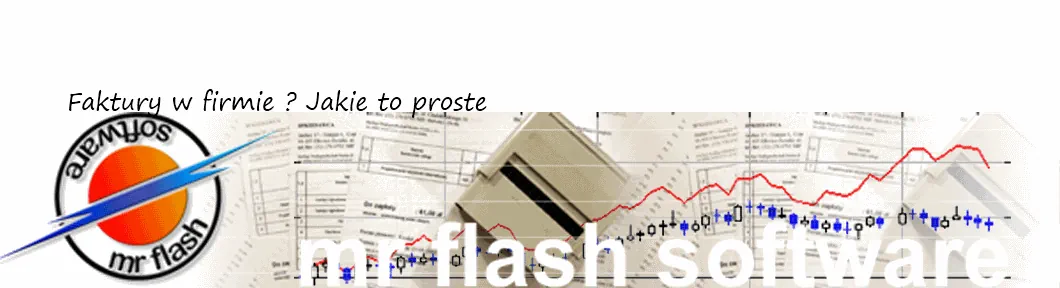3.4 Ustawienie stawek VAT
W przypadku, kiedy zachodzi konieczność dodania stawki VAT lub jej usunięcia czy zmiany mamy do dyspozycji w programie w menu Administracja -> Stawiki VAT specjalne okienko, gdzie możemy to zrobić.

Możemy tu zdefiniować dodatkowo stawki n.d. (nie dotyczy) a także stawkę '-' (kreskę) dotyczącą VAT-u odwróconego, gdzie nabywca płaci podatek VAT. Wystarczy wpisać określony napis w okienku z nagłówkiem Stawka podatku VAT % i nacisnąć przycisk Dodaj <F3>. Można też na fakturach mieć zamiast nazwy n.d. nazwę n.p. (nie podlega) poprzez zaznaczenie takiej opcji w tym okienku. Dobrze jest też usunąć z listy stawek tych, których nie będziemy używać. Np, jeśli nie będziemy używać stawek 5 i 7 % to najlepiej je skasować poprzez wejście na daną pozycję stawki a następnie naciśnięcie przycisku Kasuj <F4> Dzięki takiemu zabiegowi nie używane stawki nie będą niepotrzebnie pokazywały się na fakturach. W każdej zresztą chwili skasowane stawki można przywrócić do programu poprzez dodanie ich na nowo. Nieużywane stawki muszą być koniecznie skasowane w przypadku użycia drukarki fiskalnej na której nie ma ich zdefiniowanych.
Dodatkowy klawisz Zmień <F6> ma służyć zmianie jednej stawki na inną z jednoczesną zmianą stawek na poszczególnych towarach czy usługach. Np. zostanie zmieniona stawka VAT z 23% na 22% wówczas ustawiamy się na stawce 23% w okienku wpisujemy 22% i naciskamy na klawisz Zmień. Wszystkie towary, które miały stawkę 23% zostaną automatycznie ustawione na stawkę 22%. Bardzo ułatwia to wszelkie zmiany w stawkach VAT.
Należy pamiętać, aby po zmianach w stawkach VAT koniecznie uruchomić na nowo program tak by mógł on przeczytać nowe ustawienia.
Dalsze pozycje menu jakie znajdują się w menu Administracja zostaną opisane w innych rozdziałach tego podręcznika.